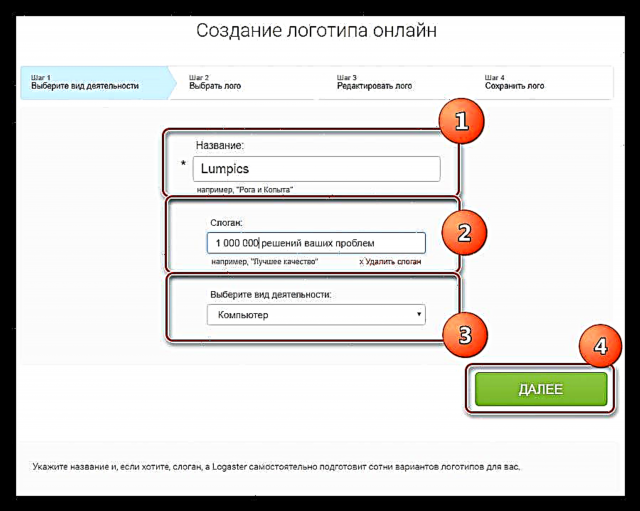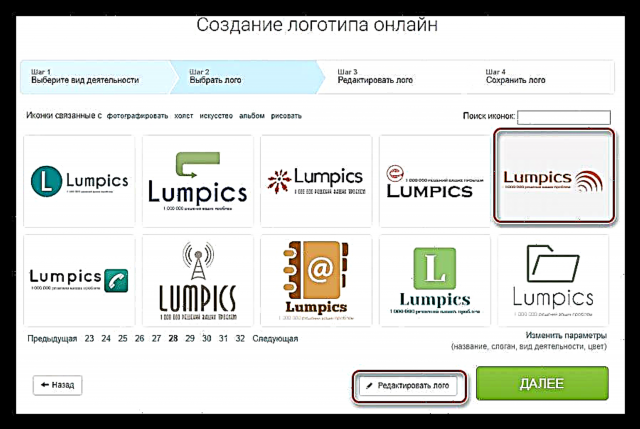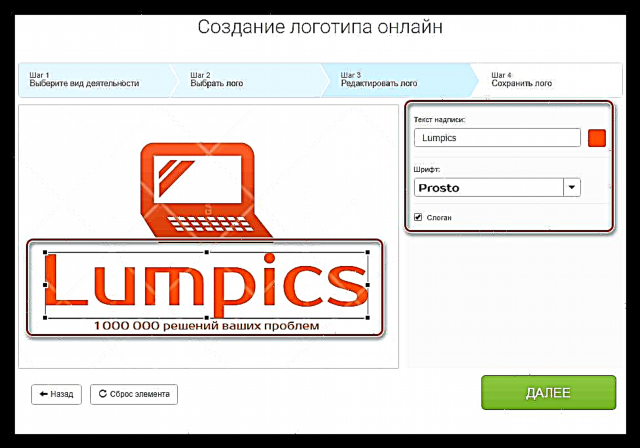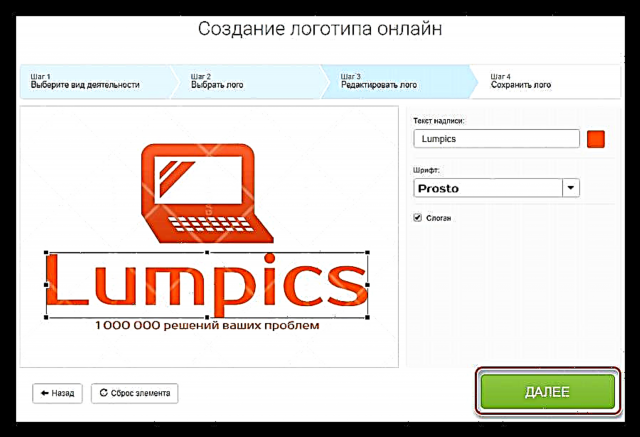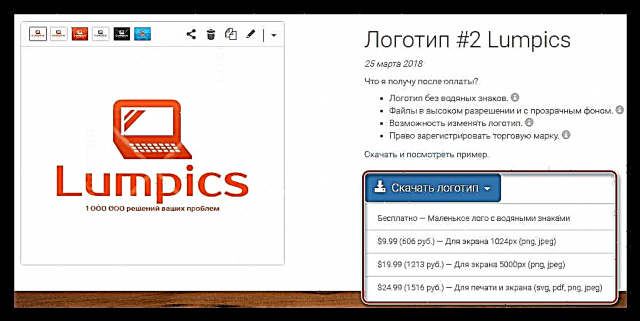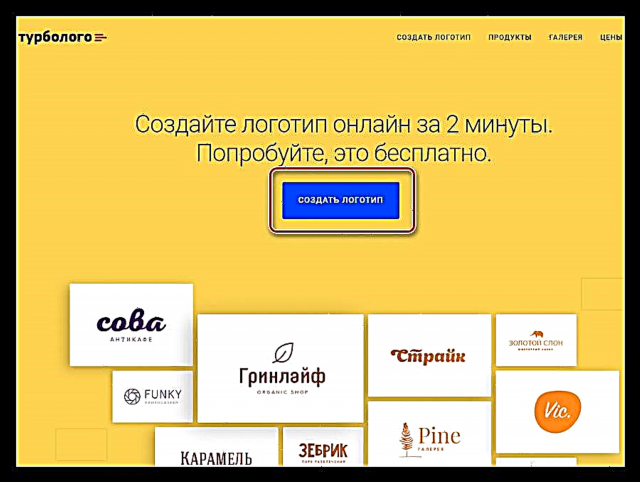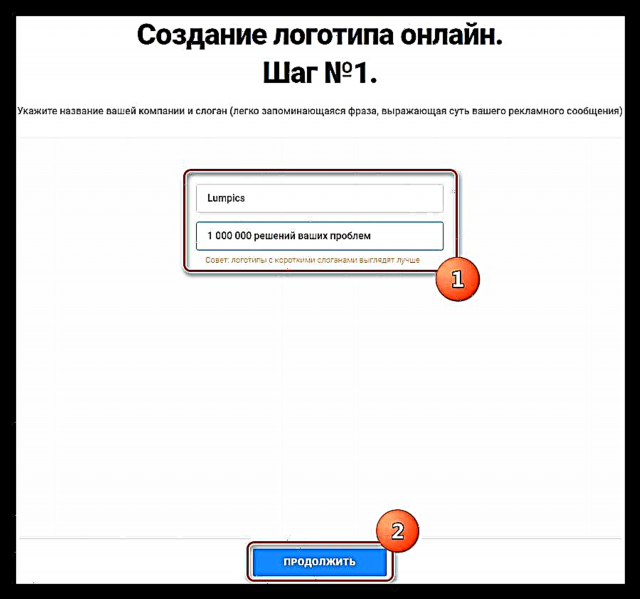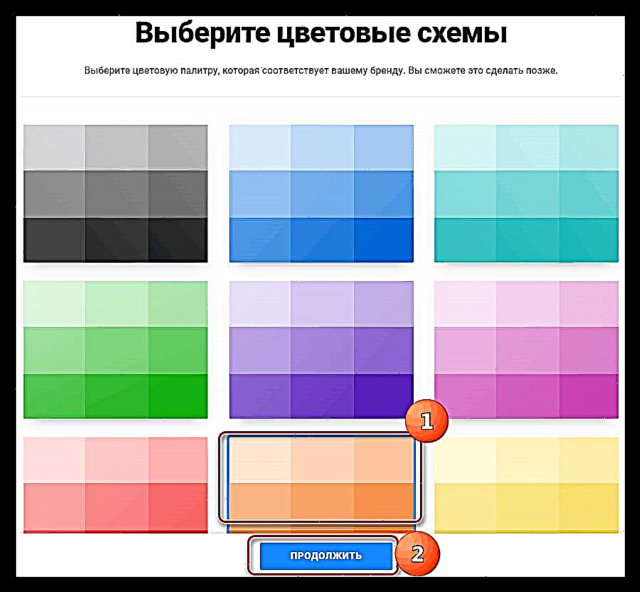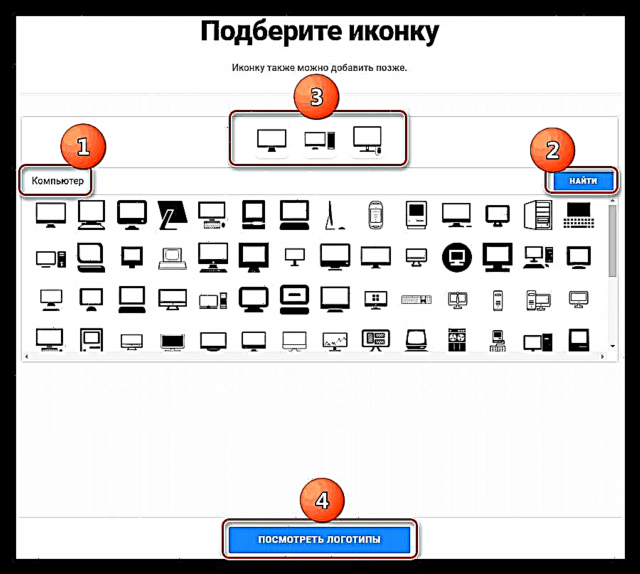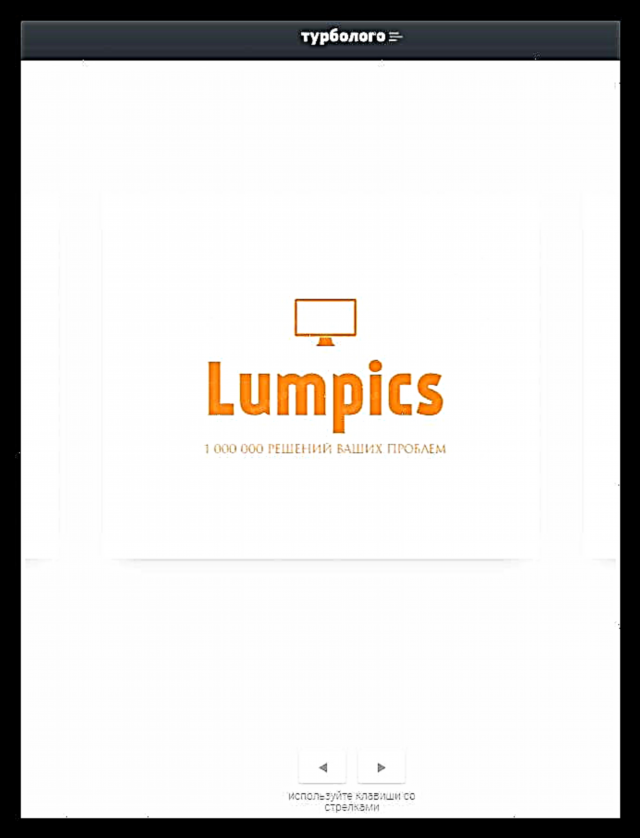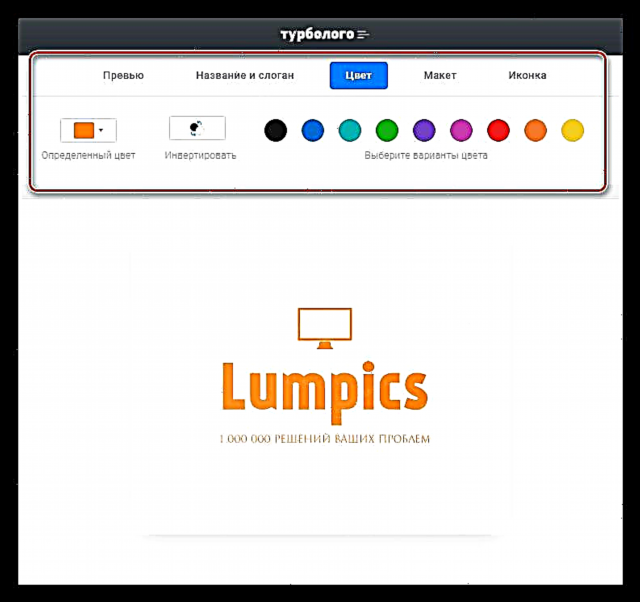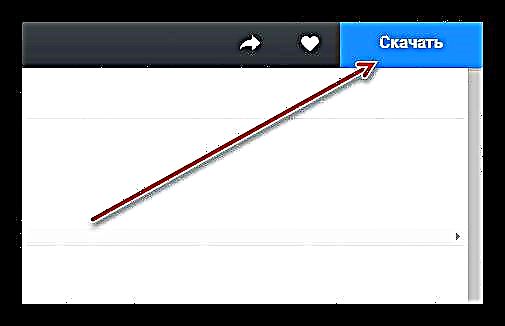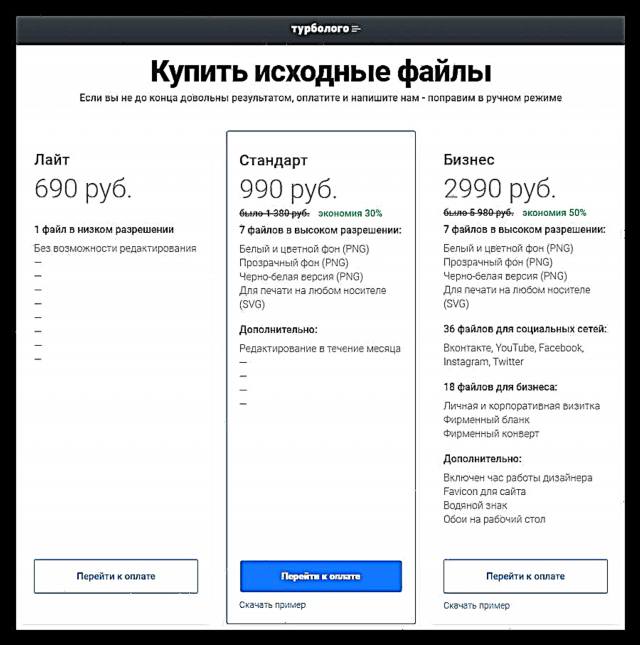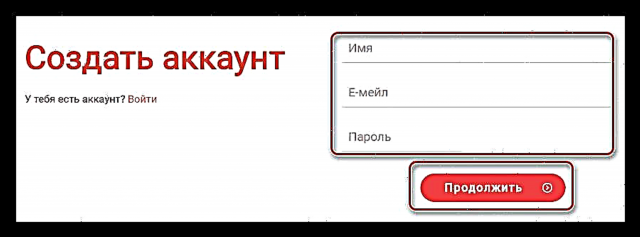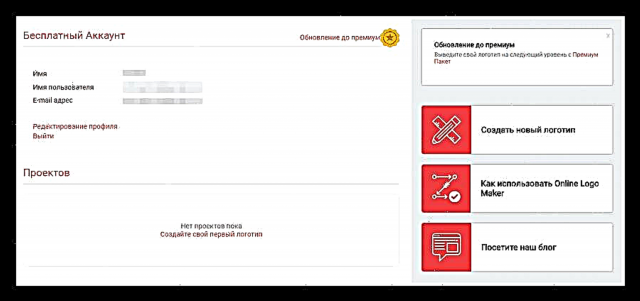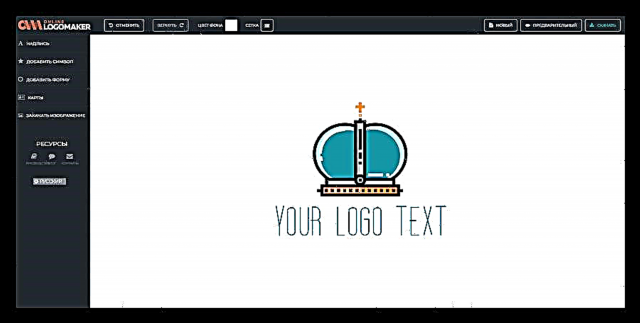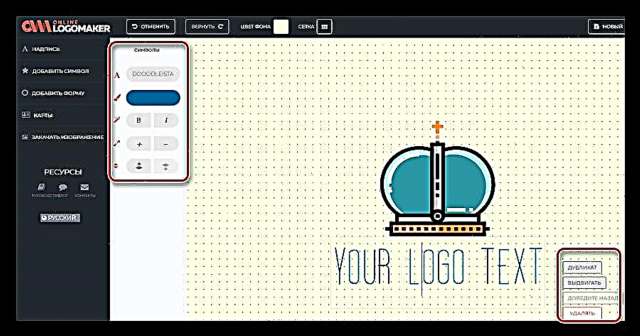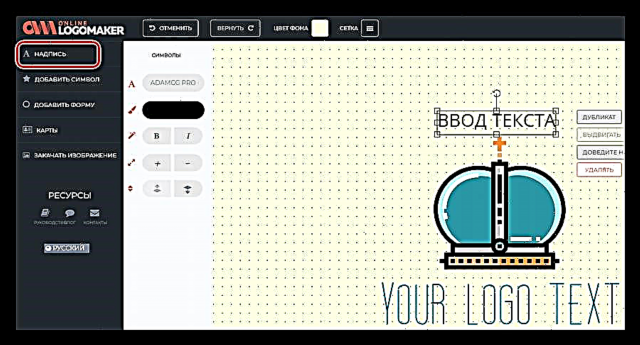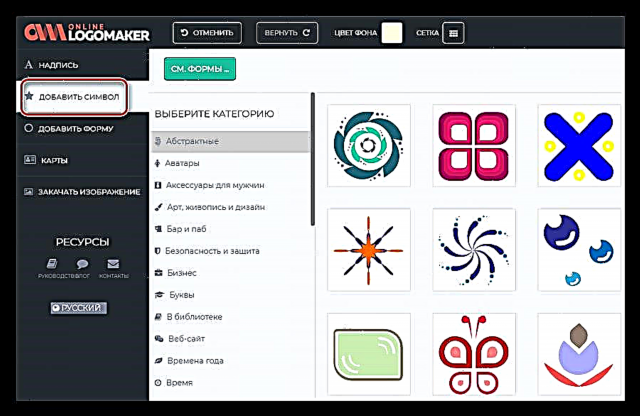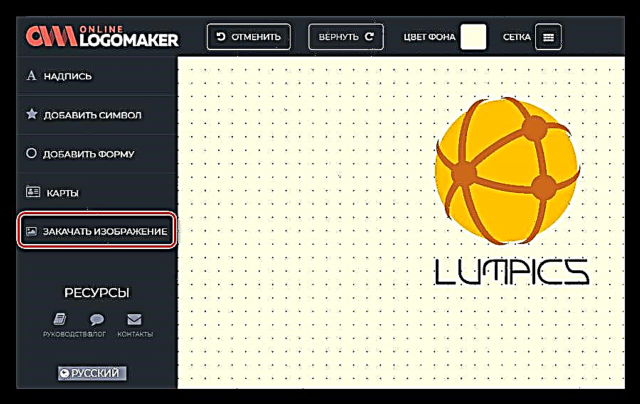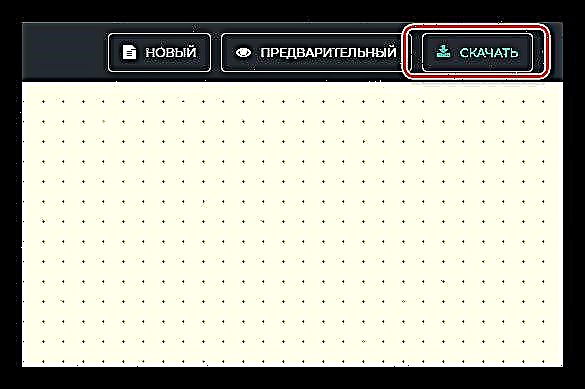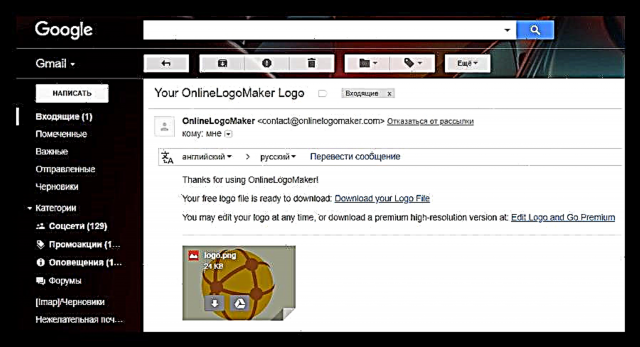အမှတ်တံဆိပ်သည်စီမံကိန်းတစ်ခုချင်းစီ၏အမှတ်တံဆိပ်ကိုပိုမိုသိရှိရန်ရည်ရွယ်သောတံဆိပ်တပ်ခြင်း၏အစိတ်အပိုင်းတစ်ခုဖြစ်သည်။ ထိုကဲ့သို့သောထုတ်ကုန်များ၏ဖွံ့ဖြိုးတိုးတက်မှုကိုပုဂ္ဂလိကတစ် ဦး ချင်းစီနှင့်စတူဒီယိုတစ်ခုလုံးကဆောင်ရွက်ကြပြီးကုန်ကျစရိတ်မှာအလွန်ကြီးမားနိုင်သည်။ ဒီဆောင်းပါးမှာအွန်လိုင်း ၀ န်ဆောင်မှုကိုအသုံးပြုပြီးသင့်ကိုယ်ပိုင်လိုဂိုကိုဘယ်လိုဖန်တီးရမယ်ဆိုတာပြောကြမယ်။
အွန်လိုင်းလိုဂိုတစ်ခုဖန်တီးပါ
၀ က်ဘ်ဆိုက်သို့မဟုတ်ကုမ္ပဏီအတွက်လိုဂိုကိုအင်တာနက်ပေါ်တွင်ဖန်တီးခြင်းအတွက်ကျွန်ုပ်တို့အားကူညီရန်ဒီဇိုင်းပြုလုပ်ထားသော ၀ န်ဆောင်မှုများစွာရှိသည်။ အောက်တွင်ဖော်ပြထားသောအချို့ကိုကျွန်ုပ်တို့သုံးသပ်ပါမည်။ ထိုကဲ့သို့သောဝက်ဘ်ဆိုက်များ၏အလှတရားမှာသူတို့နှင့်အလုပ်လုပ်ခြင်းသည်သင်္ကေတများထုတ်လုပ်ရန်နီးပါးအလိုအလျောက်ထုတ်လုပ်ခြင်းဖြစ်သည်။ သငျသညျအမှတ်တံဆိပ်တွေအများကြီးလိုအပ်ပါတယ်သို့မဟုတ်သင်မကြာခဏအမျိုးမျိုးသောစီမံကိန်းများကိုဖွင့်လျှင်, ထို့နောက်အွန်လိုင်းအရင်းအမြစ်များကိုအသုံးပြုရန်သဘာဝကျပါတယ်။
ပုံစံများ၊ တင်းပလိတ်များနှင့်ထူးခြားသောဒီဇိုင်းကိုမမှီခိုရန်အထူးပရိုဂရမ်များ၏အကူအညီဖြင့်လိုဂိုတစ်ခုတည်ဆောက်နိုင်စွမ်းကိုလျစ်လျူမရှုပါနှင့်။
အသေးစိတ်:
လိုဂိုလိုဂို
Photoshop မှာလိုဂိုတစ်ခုဘယ်လိုဖန်တီးမလဲ
Photoshop မှာအမှတ်တံဆိပ်လေးတစ်ခုပုံဆွဲပုံ
နည်းလမ်း 1: Logaster
Logaster သည်စီးပွားရေးအမှတ်တံဆိပ်များ၊ စီးပွားရေးကတ်များ၊ letterheads နှင့် ၀ က်ဘ်ဆိုဒ်အိုင်ကွန်များအားလုံးကိုဖန်တီးရန်သင့်အားအရင်းအမြစ်များကိုကိုယ်စားပြုသူတစ် ဦး ဖြစ်သည်။
Logaster ဝန်ဆောင်မှုသို့သွားပါ
- ၀ န်ဆောင်မှုနှင့်ပြည့်စုံသောအလုပ်တစ်ခုစတင်ရန်သင်သည်ကိုယ်ပိုင်အကောင့်တစ်ခုမှတ်ပုံတင်ရန်လိုအပ်သည်။ ဤလုပ်ထုံးလုပ်နည်းသည်ထိုကဲ့သို့သောဆိုဒ်များအားလုံးအတွက်စံသတ်မှတ်ချက်တစ်ခုဖြစ်သည်။ ထို့အပြင်လူမှုခလုတ်များကို အသုံးပြု၍ သင် account တစ်ခုလျင်မြန်စွာဖန်တီးနိုင်သည်။

- အောင်မြင်သောလော့ဂ်အင်ပြီးပါကကိုနှိပ်ပါ လိုဂိုကိုဖန်တီးပါ.

- နောက်စာမျက်နှာတွင်နာမည်တစ်ခုထည့်ရမည်၊ ကြွေးကြော်သံတစ်ခုထွက်လာပြီးလှုပ်ရှားမှု ဦး တည်ချက်ရွေးချယ်ပါ။ နောက်ဆုံး parameter သည်နောက်အဆင့်တွင် layout အစုများကိုဆုံးဖြတ်လိမ့်မည်။ ချိန်ညှိချက်များပြီးဆုံးပြီးနောက်ကိုနှိပ်ပါ "နောက်တစ်ခု".
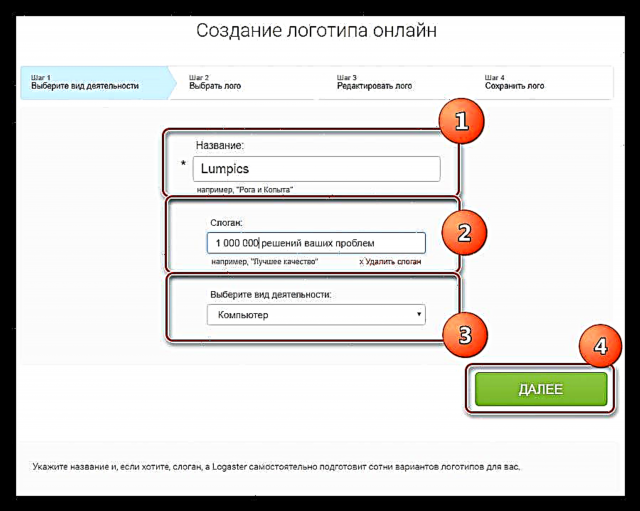
- အောက်ဖော်ပြပါ setting ပိတ်ဆို့မှုသည်ရွေးချယ်စရာရာပေါင်းများစွာမှလိုဂိုအတွက်အပြင်အဆင်တစ်ခုကိုရွေးချယ်ရန်ပြုလုပ်သည်။ သင်နှစ်သက်သောအရာကိုရှာပြီးခလုတ်ကိုနှိပ်ပါ "တည်းဖြတ်လိုဂို".
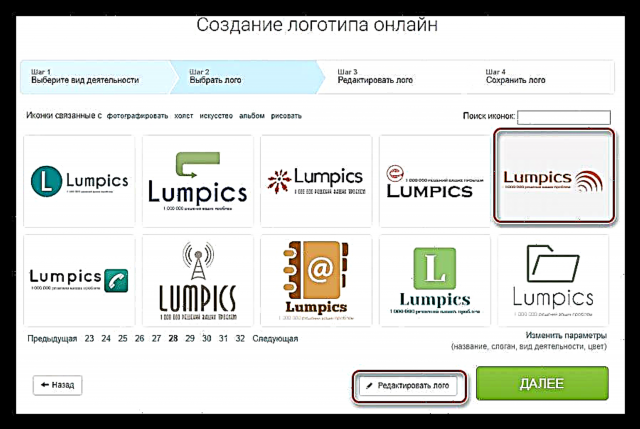
- အယ်ဒီတာအစတွင် ၀ င်းဒိုးတွင်တစ်ယောက်နှင့်တစ်ခုနှိုင်းယှဉ်သောအမှတ်တံဆိပ်၏ဖွဲ့စည်းပုံအမျိုးအစားကိုသင်ရွေးချယ်နိုင်သည်။

- အပိုင်းတစ်ခုစီကိုအောက်ပါအတိုင်းတည်းဖြတ်သည်။ ကျွန်ုပ်တို့သည်သက်ဆိုင်ရာဒြပ်စင်ကိုကလစ်နှိပ်ပါ။ ၎င်းနောက်ညာဘက်ပိတ်ပင်တားဆီးမှုတွင်ပြောင်းလဲရမည့်သတ်မှတ်ချက်အစုတစ်ခုပေါ်လာလိမ့်မည်။ သင်ပုံကိုအဆိုပြုထားသောမည်သည့်နေရာသို့မဆိုပြောင်းလဲနိုင်ပြီး၎င်း၏အရောင်များကိုပြောင်းလဲနိုင်သည်။

- တံဆိပ်များအတွက်၊ သင်သည်အကြောင်းအရာ၊ စာလုံးနှင့်အရောင်ကိုပြောင်းလဲနိုင်သည်။
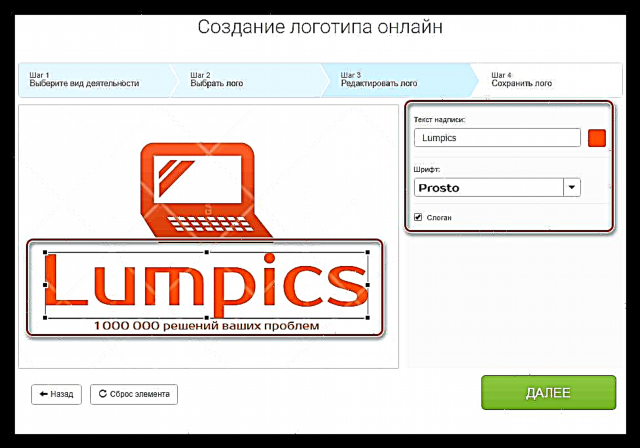
- လိုဂိုဒီဇိုင်းသည်ကျွန်ုပ်တို့နှင့်ကိုက်ညီပါကကိုနှိပ်ပါ "နောက်တစ်ခု".
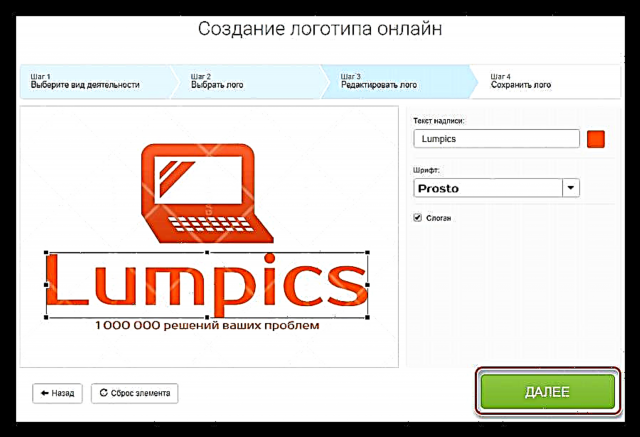
- နောက်ပိတ်ပင်တားဆီးမှုရလဒ်အကဲဖြတ်ဘို့ဖြစ်ပါတယ်။ ဒီဒီဇိုင်းနှင့်အတူအခြားအမှတ်တံဆိပ်ထုတ်ကုန်များအတွက် options ကိုလည်းညာဘက်အပေါ်ပြသလျက်ရှိသည်။ စီမံကိန်းကိုကယ်တင်ရန်သက်ဆိုင်ရာခလုတ်ကိုနှိပ်ပါ။

- ပြီးပြီလိုဂိုကို download လုပ်ရန်ခလုတ်ကိုနှိပ်ပါ "လိုဂိုကိုဒေါင်းလုပ်" နှင့်အဆိုပြုထားစာရင်းထဲက option ကိုရွေးပါ။
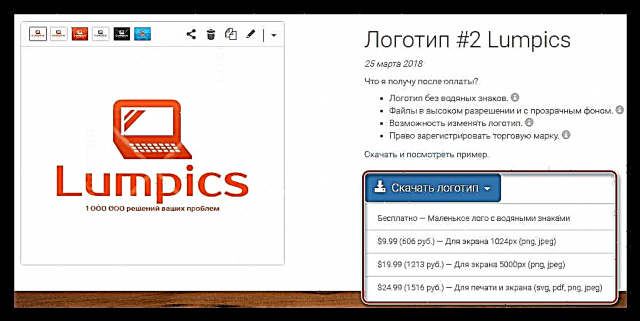
နည်းလမ်း 2: Turbologo
Turbologo သည်ရိုးရိုးအမှတ်တံဆိပ်များကိုလျင်မြန်စွာဖန်တီးရန်ဝန်ဆောင်မှုတစ်ခုဖြစ်သည်။ ၎င်းသည်ပြီးပြည့်စုံသောပုံရိပ်များ၏အတိုချုပ်ဒီဇိုင်းနှင့်အသုံးပြုရလွယ်ကူမှုကြောင့်ထင်ရှားသည်။
Turbologo ဝန်ဆောင်မှုကိုသွားပါ
- ခလုတ်ကိုနှိပ်ပါ လိုဂိုကိုဖန်တီးပါ site ၏အဓိကစာမျက်နှာပေါ်တွင်။
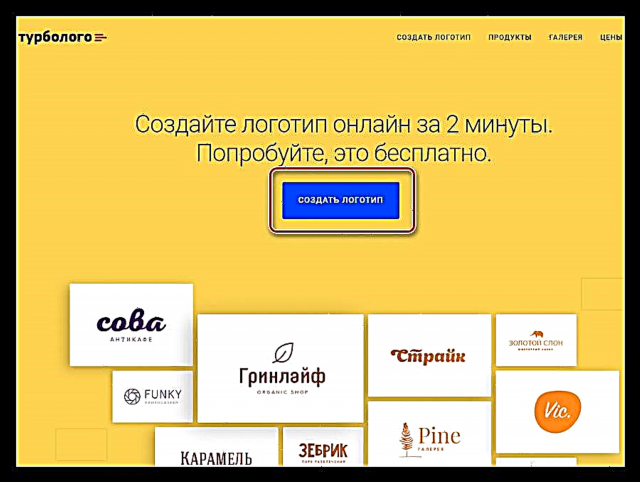
- ကုမ္ပဏီအမည်၊ ဆောင်ပုဒ်ကိုထည့်။ နှိပ်ပါ ဆက်လုပ်ပါ.
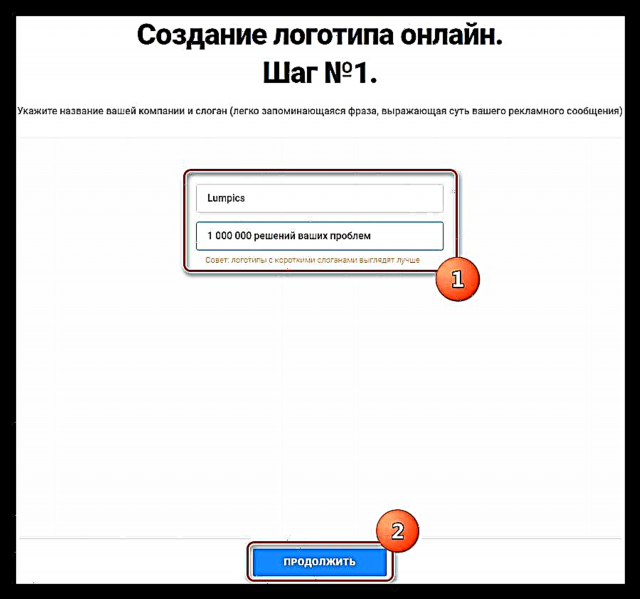
- ထို့နောက်နောင်တံဆိပ်၏အရောင်ကိုရွေးချယ်ပါ။
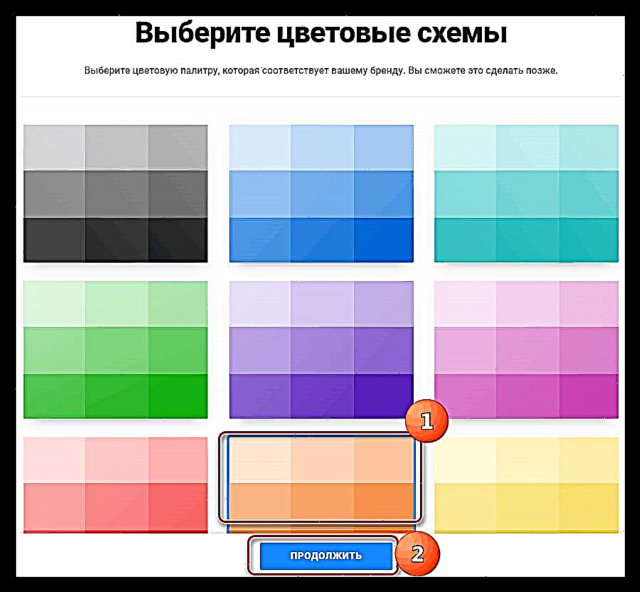
- အိုင်ကွန်များအားတောင်းဆိုမှုဖြင့်ကိုယ်တိုင်ရှာဖွေသည်။ ၎င်းကိုဖန်သားပြင်တွင်ဖော်ပြထားသောနေရာတွင်ထည့်ရမည်။ နောက်ထပ်အလုပ်အတွက်, သင်ဓါတ်ပုံများအတွက် options သုံးခုကိုရွေးချယ်နိုင်သည်။
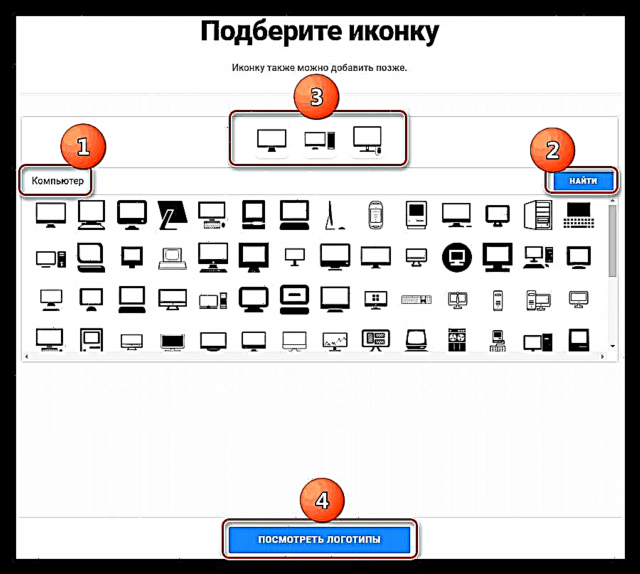
- နောက်အဆင့်တွင် ၀ န်ဆောင်မှုသည်မှတ်ပုံတင်ရန်ကမ်းလှမ်းလိမ့်မည်။ ဒီနေရာမှာလုပ်ထုံးလုပ်နည်းစံဖြစ်ပါသည်, ဘာမျှအတည်ပြုရန်လိုအပ်ပါသည်။

- သင်တည်းဖြတ်သည့်သင်အကြိုက်ဆုံး Turbologo ရွေးစရာကိုရွေးချယ်ပါ။
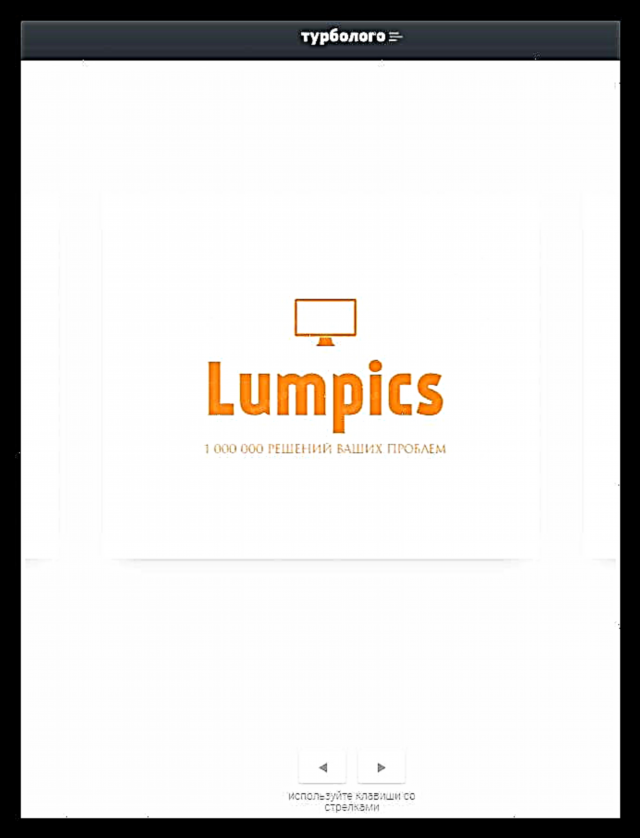
- ရိုးရှင်းသောအယ်ဒီတာတွင်အရောင်၊ အရောင်၊ အရွယ်အစားနှင့်ဖောင့်စာလုံးစသည်တို့ကိုပြောင်းလဲနိုင်သည်၊ အိုင်ကွန်ကိုပြောင်းနိုင်သည်သို့မဟုတ်အပြင်အဆင်ကိုပင်ပြောင်းလဲနိုင်သည်။
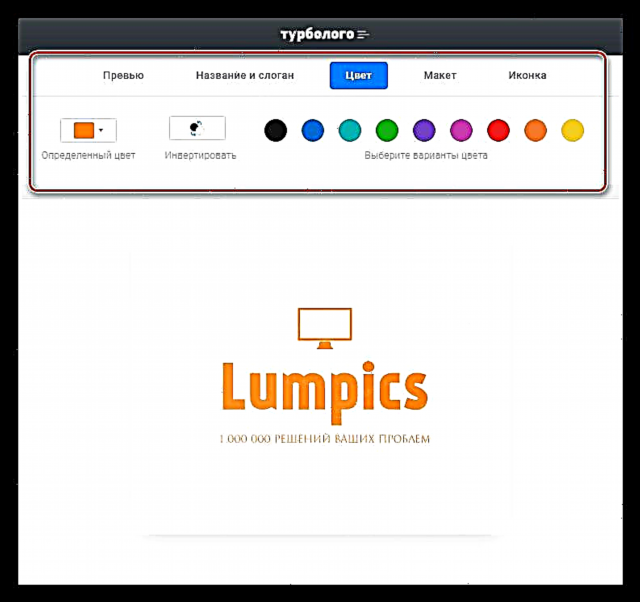
- တည်းဖြတ်ပြီးနောက်ခလုတ်ကိုနှိပ်ပါ ဒေါင်းလုပ် စာမျက်နှာ၏ညာဘက်ထောင့်တွင်။
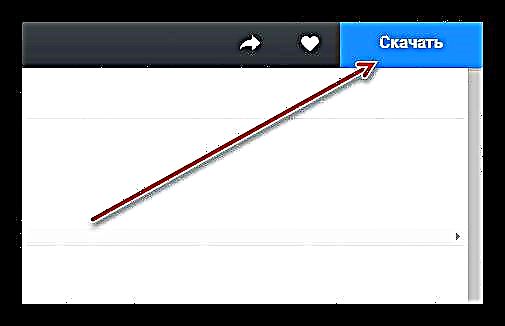
- နောက်ဆုံးအဆင့်မှာကုန်ပစ္စည်းအမှတ်တံဆိပ်အတွက်ပေးချေရန်လိုအပ်ပြီး၊ လိုအပ်ပါကနောက်ထပ်ထုတ်ကုန်များဖြစ်သောစီးပွားရေးကတ်ပြား၊ စာလုံးအကြီး၊ စာအိတ်နှင့်အခြားအရာများဖြစ်သည်။
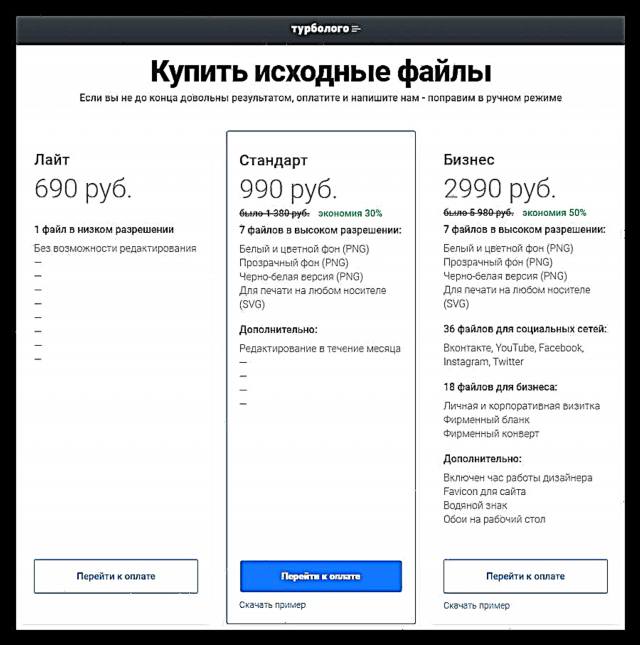
နည်းလမ်း 3: Onlinelogomaker
Onlinelogomaker သည်၎င်း၏အာဆင်နယ်အသင်းတွင်ကြီးမားသောလုပ်ဆောင်ချက်များပါသည့်သီးခြားတည်းဖြတ်သည့် ၀ န်ဆောင်မှုတစ်ခုဖြစ်သည်။
Onlinelogomaker ဝန်ဆောင်မှုသို့သွားပါ
- ပထမ ဦး စွာသင် site ပေါ်တွင်အကောင့်တစ်ခုဖန်တီးရန်လိုအပ်သည်။ ထိုသို့ပြုလုပ်ရန် link ကိုနှိပ်ပါ "မှတ်ပုံတင်ခြင်း".

ထို့နောက်အမည်၊ မေးလ်လိပ်စာနှင့်လျှို့ဝှက်နံပါတ်ကိုရိုက်ထည့်ပြီးနောက်ကိုနှိပ်ပါ ဆက်လုပ်ပါ.
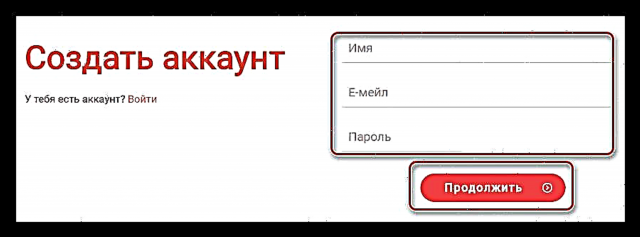
အကောင့်ကိုအလိုအလျောက်ဖန်တီးလိမ့်မည်၊ သင်၏ကိုယ်ပိုင်အကောင့်သို့ကူးပြောင်းလိမ့်မည်။
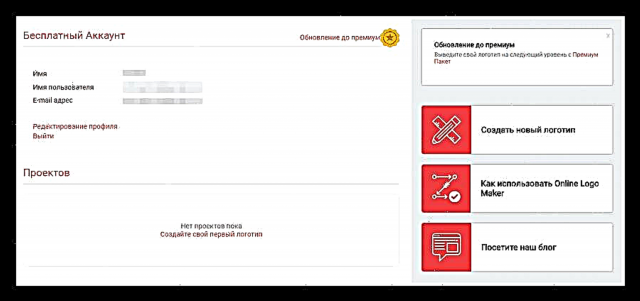
- ပိတ်ပင်တားဆီးမှုအပေါ်ကိုကလစ်နှိပ်ပါ "လိုဂိုအသစ်တစ်ခုဖန်တီးပါ" interface ကို၏ညာဘက်အခြမ်းမှာ။

- အလုပ်အားလုံးဖြစ်လိမ့်မည်သည့်အတွက်အယ်ဒီတာဖွင့်လှစ်။
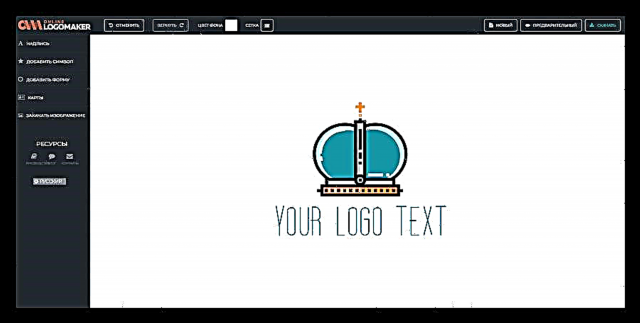
- interface ၏ထိပ်ဆုံးတွင် element များ၏ပိုမိုတိကျသောနေရာချထားရန်ဇယားကွက်ကိုသင်ဖွင့်နိုင်သည်။

- နောက်ခံအရောင်ကိုဇယားကွက်ဘေးရှိသက်ဆိုင်ရာခလုတ်ကို သုံး၍ ပြောင်းလဲသည်။

- မည်သည့်ဒြပ်စင်ကိုမဆိုတည်းဖြတ်လိုပါက၎င်းကို နှိပ်၍ ၎င်း၏ဂုဏ်သတ္တိများကိုပြောင်းလဲပါ။ ပုံများအတွက်ဤသည်ဖြည့်ခြင်း၊ ချဲ့ခြင်း၊ ရှေ့သို့နောက်သို့ပြောင်းခြင်းတို့ဖြစ်သည်။

- စာသားအတွက်၊ အထက်ပါအရာအားလုံးအပြင်၊ သင် font နှင့် content ကိုပြောင်းလဲနိုင်သည်။
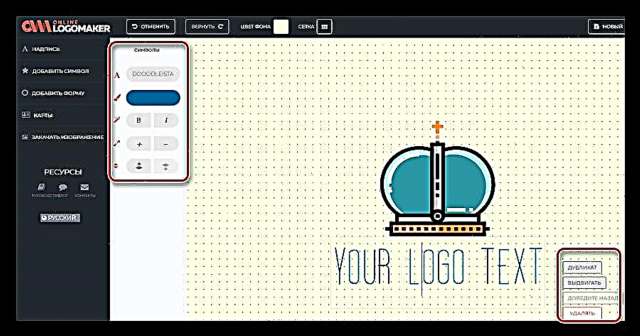
- ပတ္တူအသစ်တစ်ခုကိုစာတန်းတွင်ထည့်ရန်အမည်နှင့်လင့်ခ်ကိုနှိပ်ပါ "ကမ္ပည်း" interface ၏ဘယ်ဘက်ခြမ်းတွင်။
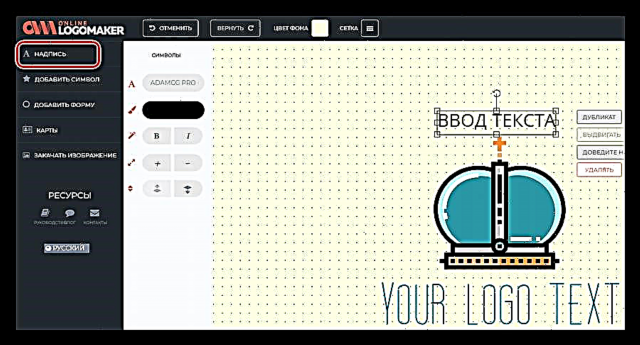
- သင် link ကိုကလစ်နှိပ်ပါအခါ သင်္ကေတထည့်ပါ ထို့အပြင်ပတ္တူစပေါ်တွင်နေရာချနိုင်သောအဆင်သင့်လုပ်ထားသောပုံရိပ်များ၏စာရင်းကိုဖွင့်လိမ့်မည်။
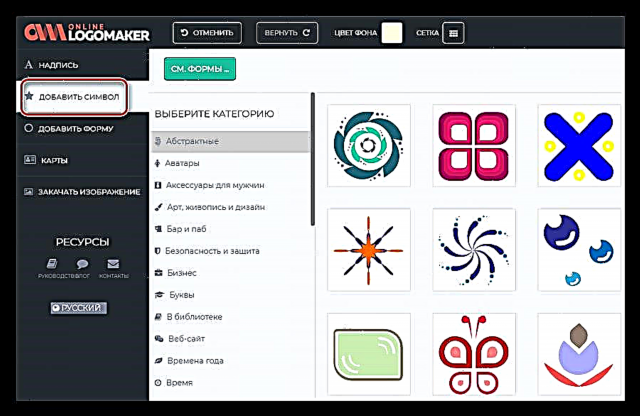
- အပိုင်း၌တည်၏ Form ထည့်ပါ အမျိုးမျိုးသောမြှား, ကိန်းဂဏန်းများနှင့်ပိုပြီး - ရိုးရှင်းသောဒြပ်စင်ရှိပါတယ်။

- တင်ပြထားသောဓါတ်ပုံများသည်သင်နှင့်မကိုက်ညီပါကသင်၏ပုံကိုကွန်ပျူတာမှကူးယူနိုင်သည်။
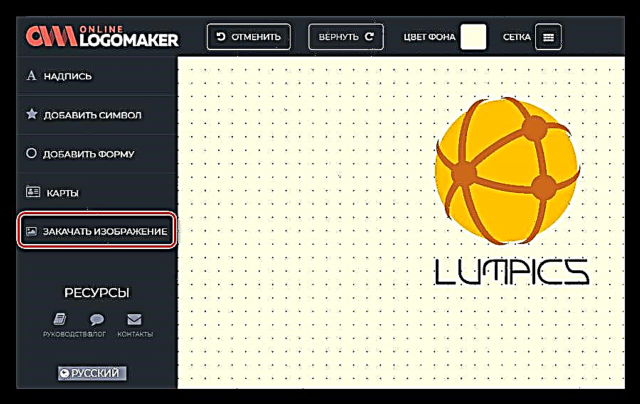
- လိုဂိုကိုတည်းဖြတ်ပြီးသည့်နောက်၊ ညာဘက်အပေါ်ထောင့်ရှိသက်ဆိုင်ရာခလုတ်ကိုနှိပ်ခြင်းဖြင့်၎င်းကိုသိမ်းနိုင်သည်။
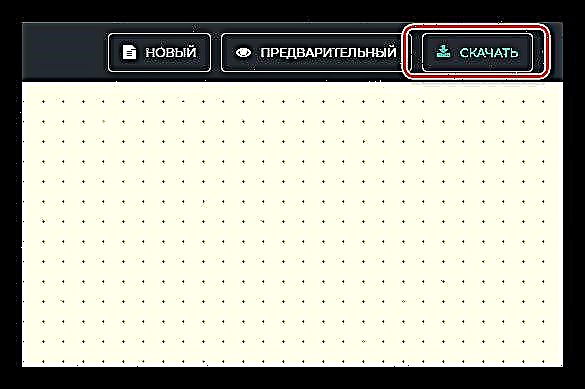
- ပထမအဆင့်အနေဖြင့် ၀ န်ဆောင်မှုကသင့်အားအီးမေးလ်လိပ်စာတစ်ခုထည့်ရန်ပြောလိမ့်မည်။ ပြီးနောက်သင်ခလုတ်ကိုနှိပ်ပါ သိမ်းဆည်းရန်နှင့်ဆက်လုပ်ပါ.

- ထို့နောက်ဖန်တီးထားသောရုပ်ပုံ၏ရည်ရွယ်သည့်ရည်ရွယ်ချက်ကိုရွေးချယ်ရန်အဆိုပြုလိမ့်မည်။ ကျွန်တော်တို့ရဲ့အမှု၌, ဒီ "ဒီဂျစ်တယ်မီဒီယာ".

- နောက်တစ်ဆင့်မှာပေးဆောင်ရသောသို့မဟုတ်အခမဲ့ download ကိုရွေးချယ်ရန်ဖြစ်သည်။ ဒေါင်းလုပ်လုပ်ထားသောပစ္စည်း၏အရွယ်အစားနှင့်အရည်အသွေးသည်၎င်းပေါ်တွင်မူတည်သည်။

- လိုဂိုအားပူးတွဲဖိုင်အဖြစ်သတ်မှတ်ထားသောအီးမေးလ်သို့ပို့လိမ့်မည်။
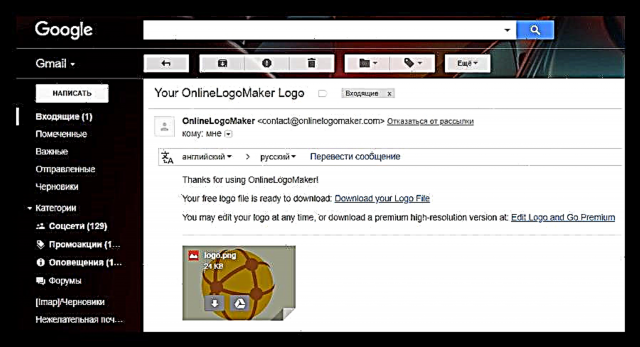
နိဂုံး
ဤဆောင်းပါးတွင်တင်ပြထားသည့် ၀ န်ဆောင်မှုအားလုံးသည်ဖန်တီးထားသည့်အကြောင်းအရာ၏ပုံပန်းသဏ္andာန်နှင့်ယင်း၏ဖွံ့ဖြိုးတိုးတက်မှုရှုပ်ထွေးမှုတို့အကြားတစ် ဦး နှင့်တစ် ဦး ကွဲပြားခြားနားသည်။ တစ်ချိန်တည်းမှာပင်ထိုသူအားလုံးသည်သူတို့၏တာ ၀ န်များကိုကောင်းစွာထမ်းဆောင်နိုင်ပြီးသင့်အားလိုချင်သောရလဒ်ကိုလျင်မြန်စွာရရှိစေသည်။